Publicité
 Si vous avez un PC plus ancien Que faire avec les vieux ordinateurs: 10 utilisations intéressantes pour les PC et ordinateurs portables d'occasion Lire la suite exécuter des logiciels importants, l'une des meilleures façons de donner un nouveau souffle à ce logiciel est d'abandonner le matériel entièrement - vous pouvez convertir votre système existant en machine virtuelle et l'exécuter sur un autre ordinateur. Le processus est rapide et, à la fin, vous aurez une image que vous pouvez utiliser dans VMware ou tout programme de machine virtuelle qui peut importer des images de disque VMware. Cela peut être utile même si vous êtes un utilisateur à domicile mise à niveau vers un nouvel ordinateur 4 choses que vous devez absolument vérifier avant de mettre à niveau votre ordinateur de bureauLa mise à niveau de votre ordinateur de bureau est une excellente idée. Vous pouvez prolonger la durée de vie d'un PC indéfiniment en changeant les composants au fil du temps. Absolument tout peut être remplacé. Les ordinateurs sont cependant complexes et cela peut ... Lire la suite
Si vous avez un PC plus ancien Que faire avec les vieux ordinateurs: 10 utilisations intéressantes pour les PC et ordinateurs portables d'occasion Lire la suite exécuter des logiciels importants, l'une des meilleures façons de donner un nouveau souffle à ce logiciel est d'abandonner le matériel entièrement - vous pouvez convertir votre système existant en machine virtuelle et l'exécuter sur un autre ordinateur. Le processus est rapide et, à la fin, vous aurez une image que vous pouvez utiliser dans VMware ou tout programme de machine virtuelle qui peut importer des images de disque VMware. Cela peut être utile même si vous êtes un utilisateur à domicile mise à niveau vers un nouvel ordinateur 4 choses que vous devez absolument vérifier avant de mettre à niveau votre ordinateur de bureauLa mise à niveau de votre ordinateur de bureau est une excellente idée. Vous pouvez prolonger la durée de vie d'un PC indéfiniment en changeant les composants au fil du temps. Absolument tout peut être remplacé. Les ordinateurs sont cependant complexes et cela peut ... Lire la suite
Nous utiliserons VMware vCenter Converter, un "entreprise Fonctionnement des connexions Internet d'entrepriseIl y a de fortes chances que si vous êtes sur ce site, en lisant cet article, vous consommez déjà plus de données que la moyenne de 0,5 Go. Mais ce n'est rien comparé à ce qu'une entreprise traverse. Vous avez peut-être ... Lire la suite -class »que VMware propose gratuitement à tous. VMware vCenter Converter peut convertir les deux les fenêtres Le meilleur logiciel PC pour votre ordinateur WindowsVous voulez le meilleur logiciel PC pour votre ordinateur Windows? Notre liste massive rassemble les programmes les meilleurs et les plus sûrs pour tous les besoins. Lire la suite et Linux Les meilleures discothèques d'exploitation LinuxLes meilleures distributions Linux sont difficiles à trouver. À moins que vous ne lisiez notre liste des meilleurs systèmes d'exploitation Linux pour les jeux, Raspberry Pi, et plus encore. Lire la suite systèmes à machines virtuelles Comment utiliser les images gratuites de VirtualBox pour tester et exécuter des systèmes d'exploitation Open Source [Linux]Essayez rapidement une grande variété de systèmes d'exploitation open source, certains vous sont familiers et d'autres non. Vous pouvez commencer à naviguer maintenant sur Virtualboxes, un site Web qui prend presque tout le travail ... Lire la suite .
Conversion d'une machine physique
Vous devez d'abord télécharger et installer VMware vCenter Converter sur la machine que vous souhaitez convertir. Bien que vous puissiez effectuer une conversion à distance avec cet outil, la façon la plus simple de convertir une machine consiste à effectuer une conversion locale. Bien qu'il soit gratuit, vous devrez créer un compte VMware gratuit pour le télécharger.
Après avoir installé VMware vCenter Converter, cliquez sur le bouton Convertir la machine dans sa barre d'outils pour commencer.
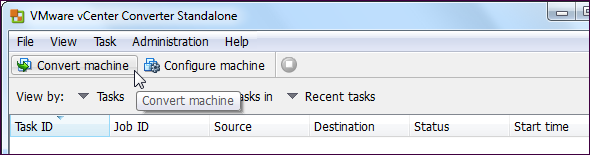
Sélectionner Machine sous tension comme source et Cette machine locale comme la machine à convertir.
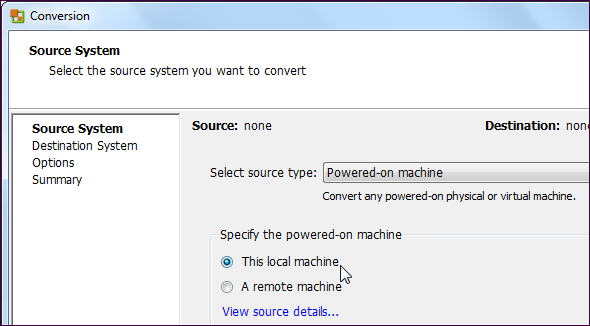
En supposant que vous utilisez un programme de machine virtuelle grand public comme VMware Workstation, VMware Player ou VMware Fusion - par opposition à un produit serveur VMware - vous voudrez définir Station de travail VMware ou autre machine virtuelle VMware comme type de destination et spécifiez votre produit VMware. Après cela, vous pouvez nommer votre machine virtuelle et spécifier un emplacement pour celle-ci.
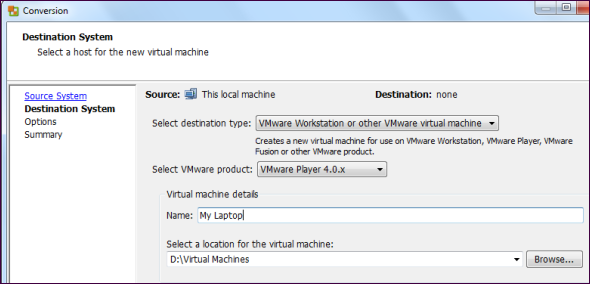
Vous trouverez de nombreuses options que vous pouvez personnaliser dans la section Options. Par exemple, vous pouvez spécifier les partitions que vous souhaitez copier si votre système contient plusieurs partitions - vous n'aurez peut-être qu'à copier la partition C:. Vous pouvez également ajuster d'autres options, telles que le matériel virtuel de la machine virtuelle ou effectuer automatiquement des actions telles que l'installation de VMware Tools dans la machine virtuelle résultante. Une fois la configuration de votre nouvelle machine virtuelle terminée, cliquez sur le bouton Suivant pour continuer.
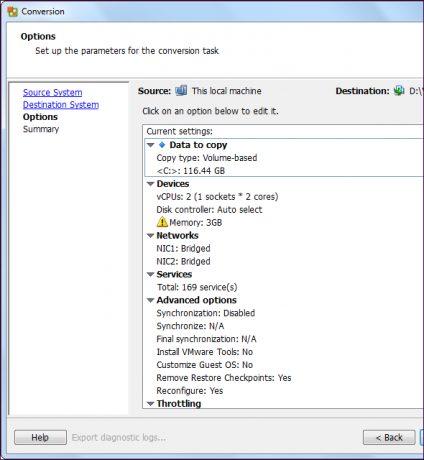
Vous verrez un résumé des actions que VMware vCenter Converter effectuera. Passez en revue les actions et cliquez sur Terminer pour les poursuivre.
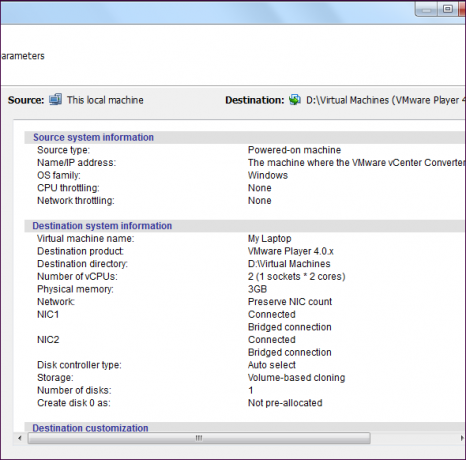
Vous verrez la progression et le temps estimé restant pour l'opération dans la fenêtre VMware vCenter Converter.
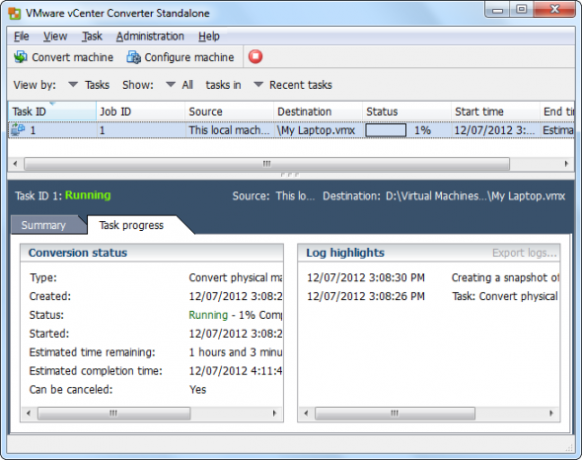
Utilisation de votre nouvelle machine virtuelle
Une fois que VMware vCenter Converter a terminé de convertir votre PC existant en machine virtuelle, vous pouvez déplacer les fichiers de la machine virtuelle entre ordinateurs en utilisant un disque dur externe ou sur le réseau 5 façons de transférer des fichiers d'un ordinateur à un autreBesoin de transférer des fichiers d'un PC à un autre? Voici comment procéder rapidement et facilement, en utilisant à la fois du matériel et des logiciels. Lire la suite . Une fois que vous avez, vous pouvez utiliser l'option Ouvrir une machine virtuelle dans le VMware Player gratuit, VMware Workstation commercial ou un produit serveur VMware pour ouvrir la machine virtuelle et l'exécuter.
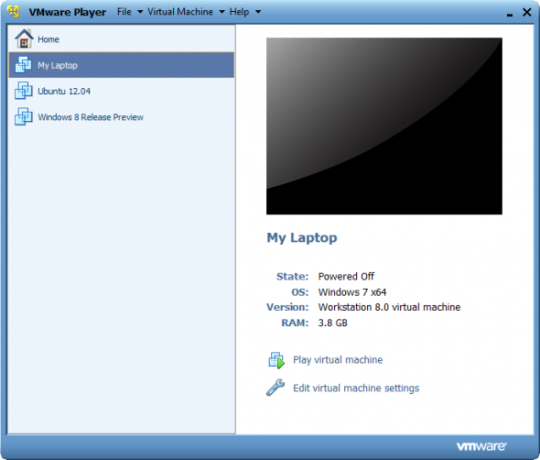
Vous pouvez également ouvrir la machine virtuelle convertie dans d'autres applications - par exemple, utilisez le gestionnaire de disque virtuel dans VirtualBox pour importer le fichier VMDK de la machine virtuelle - ce fichier représente l'image disque de la machine virtuelle. Une fois que vous l'avez, créez une nouvelle machine virtuelle et utilisez le fichier VMDK importé comme disque de la machine virtuelle. Pour plus d'informations sur l'utilisation de VirtualBox, consultez notre guide gratuit de VirtualBox Comment utiliser VirtualBox: Guide de l'utilisateurAvec VirtualBox, vous pouvez facilement installer et tester plusieurs systèmes d'exploitation. Nous vous montrerons comment configurer Windows 10 et Ubuntu Linux en tant que machine virtuelle. Lire la suite .
Avez-vous déjà converti une machine physique en machine virtuelle? Laissez un commentaire et partagez tout ce que vous avez appris grâce à votre expérience!
Crédit d'image: Machines virtuelles dans le cloud via Shutterstock
Chris Hoffman est un blogueur technologique et un toxicomane polyvalent vivant à Eugene, en Oregon.


